Sabemos que el Samsung Nexus S recibirá su actualización a Ice Cream Sandwich dentro de poco, pero ya corre una versión alfa por internet que nos permitirá aplicarle la esperada actualización, y por suerte para los propietarios del Nexus S es fácil de aplicar.
Considerando que esta es todavía la versión beta, puede que ciertas características no funcionen, como la función de desbloqueo facial, y la capacidad NFC del hardware del Nexus S está limitada. Las funciones principales, sin embargo, deberían funcionar bien. Evidentemente estos cambios son bajo vuestra responsabilidad y Extratecno no se hace responsable de los daños que pueda ocasionar en vuestros terminales.
Junto con una serie de atractivas novedades, el firmware del ICS sin duda hará que nuestros Nexus S parezcan como nuevos. Si no puedes esperar a la actualización oficial y quiere probar ICS por delante del resto, sigue los siguientes pasos para poner ICS en tu Nexus S.
- Para asegurarse de que no se nos apaga el terminal, se sugiere que el teléfono móvil tenga la batería como mínimo al 60%.
- Para que el firmware de ICS funcione correctamente, es necesario tener Nexus S rooteado. Comprueba si tienes la aplicación de Superuser instalada o ClockworkMod. Si encuentras una de estas aplicaciones, entonces estás listo para el siguiente paso. De lo contrario, primero debes rootear el Nexus S.
- Descarga la última versión del firmware del Ice Cream Sandwich para el Nexus S. Son 155 MB, por lo que la descarga puede tardar algún tiempo.
- Conecta tu teléfono al ordenador mediante un cable USB, y copia el archivo ZIP a la memoria interna del teléfono.
- Reinicia el teléfono y entra en modo de recuperación ClockworkMod. Podemos entrar en modo recuperación si mantenemos pulsado el botón de subir volumen y el de encendido a la vez.
- En el menú del modo de recuperación, seleccione la opción “Wipe Data / Factory Reset”.
- Una vez allí, selecciona “Wipe Cache” y selecciona “Dalvik Cache” para borrar las cachés almacenadas previamente asociadas con el firmware anterior.
- Después del proceso de limpieza, seleccione “Install Zip from SD Card” y presione “Choose Zip from SD Card”. A partir de ahí seleccionar el firmware ICS, es el archivo ZIP que ya has descargado, y copialo en el almacenamiento del teléfono. Esto te llevará unos de 5 a 8 minutos para que el proceso de instalación finalice.
- Cuando la instalación haya terminado, regresamos hacia atrás, al menú principal al elegir la opción “++++ Go Back ++++“. Selecciona la opción “Reboot System Now“.
- Apagua el teléfono otra vez. A continuación, arranca de nuevo hasta el modo de recuperación (como en el paso anterior). Seleciona “Wipe Data / Factory Reset” y “Wipe Cache” de nuevo, como en el paso anterior. Acto seguido, seleciona reiniciar el sistema.
- En el primer arranque, es posible que tarde un par de minutos por el firmware recién instalado, pero después de este proceso el dispositivo debe funcionar normalmente.


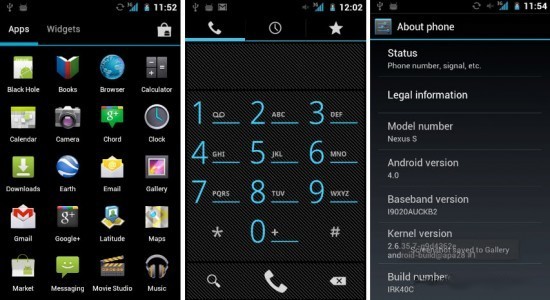
[…] vez seleccionado el archivo, el proceso de actualización del firmware se iniciará y tardará un máximo de […]
[…] sección “Acerca del teléfono“, seleccionamos Actualización de software. Una nueva pantalla nos mostrará varias opciones, incluyendo una […]